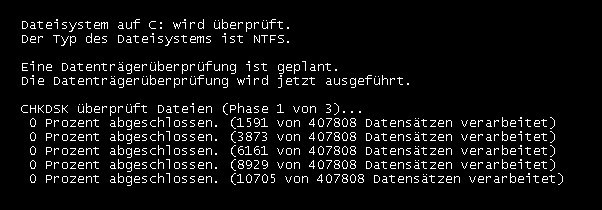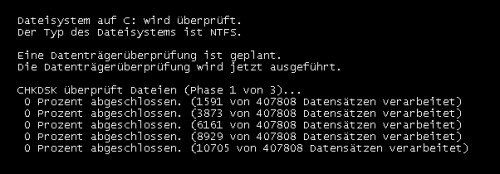Ihr Computer arbeitet stellenweise sehr langsam, wobei die Festplatte rattert? Sie erhalten unerklärliche Fehlermeldungen? Das könnten Symptome von Fehlern im Dateisystem sein. Ob dem so ist, finden Sie mit Windows-Bordmitteln heraus.
Um Fehler auf Ihrer Festplatte aufzuspüren, nutzen Sie die Datenträger-Prüfung. Folgende Schritte sind beispielsweise zum Suchen und Beheben von Fehlern auf dem System-Laufwerk C nötig:
- (Windows 7 und Vista)
Klicken Sie auf „Start, Alle Programme, Zubehör“. Nun folgt ein Rechtsklick auf die Verknüpfung „Eingabeaufforderung“. Im Kontextmenü wählen Sie „Als Administrator ausführen“.
(Windows 8)
Klicken Sie in der unteren linken Ecke des Bildschirms mit der rechten Maustaste. Aus dem Kontextmenü wählen Sie den Eintrag „Eingabeaufforderung (Administrator)“. - Geben Sie folgendes Kommando ein:
chkdsk C: /f - Sie erhalten die Nachfrage: „Soll dieses Volume überprüft werden, wenn das System das nächste Mal gestartet wird? (J/N)“
Drücken Sie auf [J] [Eingabetaste]. - Schließen Sie die Eingabeaufforderung, und starten Sie Ihren Computer dann neu. Der gewählte Datenträger wird jetzt automatisch geprüft, und eventuell gefundene Fehler werden korrigiert.
Tipp: Je nach Datenmenge auf dem Laufwerk kann die Prüfung einige Zeit dauern.